Win10更新KB4524570安装失败修复攻略
时间:2025-05-29 19:09:20 168浏览 收藏
最近,许多Windows 10用户在尝试安装累积更新KB4524570时遇到了失败的情况,尤其是在Windows 10 May 2019(版本1903)和November 2019(版本1909)上,出现了如0x80073701和0x8009001d的错误代码。尽管微软已于11月12日解决了大部分安装问题,但仍有用户反映无法成功更新。微软提供了一系列应急措施,包括使用命令提示符运行特定命令来清理系统图像,并建议用户在问题 persists 时考虑重新安装Windows 10或等待官方进一步的修复补丁。
如果你最近遭遇过Windows 10累积更新安装失败的情况,你并不孤单。过去几个月里,不少用户在微软支持社区、Reddit以及Twitter上反映,无论是通过补丁星期二的安全更新还是可选更新,Windows 10的更新都遇到了障碍。
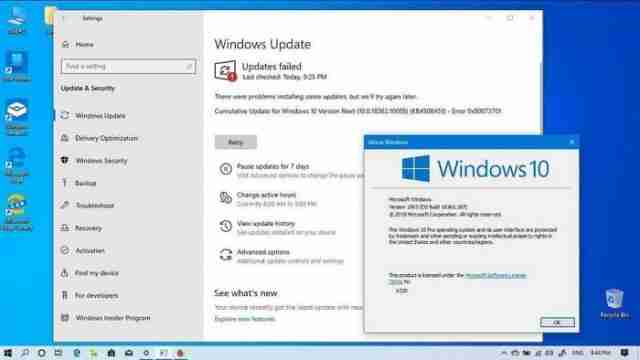
在本月的补丁星期二活动中,微软推出了KB4524570累积更新。然而,随后使用Windows 10 May 2019(版本1903)和Windows 10 November 2019(版本1909)的用户在社区反馈称无法安装此累积更新,出现了如0x80073701和0x8009001d这样的错误代码。
需要注意的是,微软曾承认2019年5月更新的Windows 10存在安装问题,并且据说公司正在开发修复方案。按照支持文档的内容,微软已于11月12日解决了安装问题,但仍有部分用户可能面临同样的问题。
微软表示:“这一问题已经得到了大部分用户的解决。”对于那些依然遇到麻烦的用户,微软几天前提供了应急措施指南,并给出了如下建议:
打开“开始”菜单或“搜索”,输入“cmd”来启动命令提示符。
使用管理员权限运行命令提示符。
在命令提示符窗口中,复制并粘贴以下命令:
dism /online /cleanup-image /startcomponentcleanup
稍等片刻,重启电脑。
再次尝试检查更新。
目前还不清楚有多少用户受到了此类问题的影响,但该问题已被标记为已解决,微软可能不会进一步修复它。
若你依旧面临类似问题,最好的选择是重新安装Windows 10或者等待官方推出合适的修复补丁后再采取行动。
本篇关于《Win10更新KB4524570安装失败修复攻略》的介绍就到此结束啦,但是学无止境,想要了解学习更多关于文章的相关知识,请关注golang学习网公众号!
-
501 收藏
-
501 收藏
-
501 收藏
-
501 收藏
-
501 收藏
-
411 收藏
-
400 收藏
-
116 收藏
-
472 收藏
-
108 收藏
-
201 收藏
-
112 收藏
-
399 收藏
-
429 收藏
-
254 收藏
-
423 收藏
-
278 收藏
-

- 前端进阶之JavaScript设计模式
- 设计模式是开发人员在软件开发过程中面临一般问题时的解决方案,代表了最佳的实践。本课程的主打内容包括JS常见设计模式以及具体应用场景,打造一站式知识长龙服务,适合有JS基础的同学学习。
- 立即学习 543次学习
-

- GO语言核心编程课程
- 本课程采用真实案例,全面具体可落地,从理论到实践,一步一步将GO核心编程技术、编程思想、底层实现融会贯通,使学习者贴近时代脉搏,做IT互联网时代的弄潮儿。
- 立即学习 516次学习
-

- 简单聊聊mysql8与网络通信
- 如有问题加微信:Le-studyg;在课程中,我们将首先介绍MySQL8的新特性,包括性能优化、安全增强、新数据类型等,帮助学生快速熟悉MySQL8的最新功能。接着,我们将深入解析MySQL的网络通信机制,包括协议、连接管理、数据传输等,让
- 立即学习 500次学习
-

- JavaScript正则表达式基础与实战
- 在任何一门编程语言中,正则表达式,都是一项重要的知识,它提供了高效的字符串匹配与捕获机制,可以极大的简化程序设计。
- 立即学习 487次学习
-

- 从零制作响应式网站—Grid布局
- 本系列教程将展示从零制作一个假想的网络科技公司官网,分为导航,轮播,关于我们,成功案例,服务流程,团队介绍,数据部分,公司动态,底部信息等内容区块。网站整体采用CSSGrid布局,支持响应式,有流畅过渡和展现动画。
- 立即学习 485次学习
